HI大家好,今天带给大家的一篇系统安装方法,上期说我在小黄鱼组装了一台htpc,但是用啥系统好呢,开始用win10,感觉一般般,主要是经常出现广告,要是安装mac,太麻烦了还要找efi慢慢适配,正好看到deepin系统,相信好多小伙伴应该知道这个系统,这边我就简单的介绍下。deppin他的前生是我们大家所知道的深度系统,在xp时代,那时做xp封装的像番茄、雨林、深度,等都是很出名的,但是由于知识版权的原因,大家被迫转型,后来就有了deepin系统,当然它也是在linux发行版上进行自己的开发,包括系统的ui,以及自己适配的一些软件,可以满足一些基本需求。
系统安装:
准备一个u盘,我这边是准备的一个读卡器,因为u盘临时有事,只能拿tf卡顶一下

然后到官网下载镜像,记得下载官方的u盘制作工具,因为我使用uitral制作失败,没法引导,
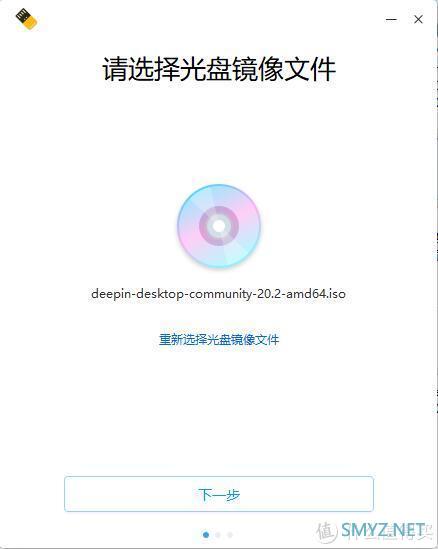
直接点下一步就好
u盘的启动盘做好后,打开主机,进入bios设置主板进行u盘启动。
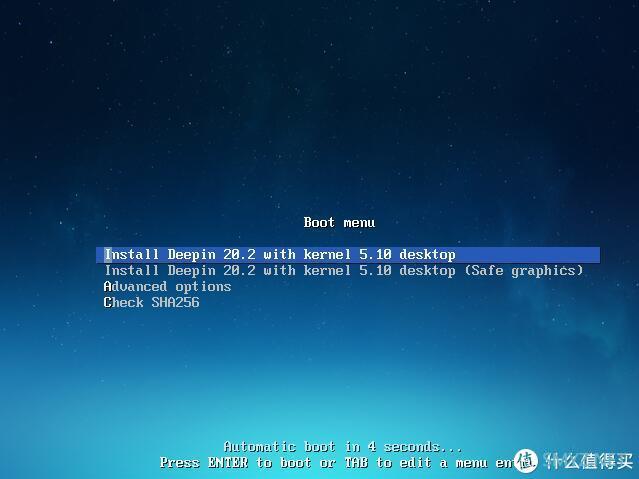
一路狂点回车键,直接进行安装,然后就出现deepin大大的logo。

出现这个可以说几乎就安装成功了,接下来只要安装他的指示下一步下一步的安装就可以了,全程傻瓜操作。
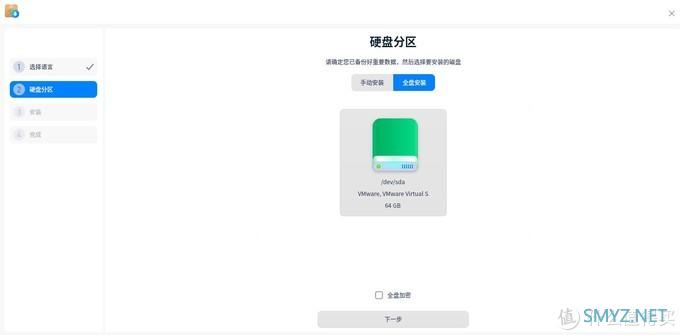
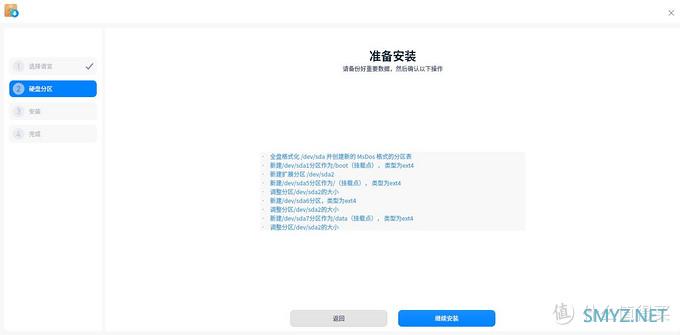
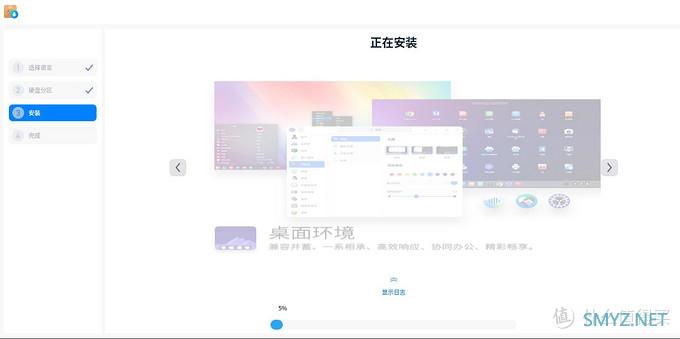
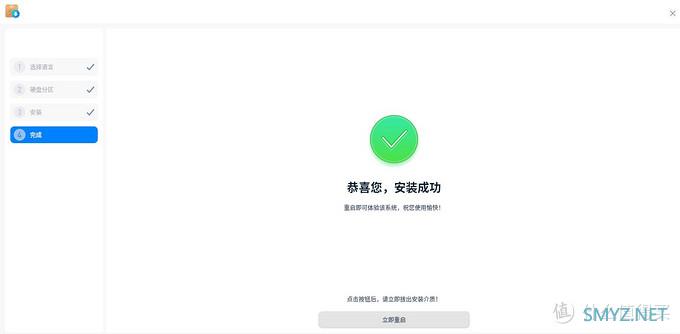
这边安装系统大概10几分钟时间,完成了4步安装法以后就会出现恭喜您,安装成功,然后重新启动一下,进入系统。
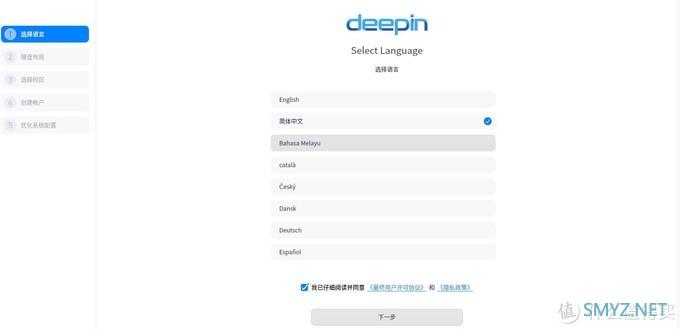
重启后,就是简单的系统配置了,这边我就不放图片了,我们直接进入系统。

进入系统后,一开始就问我们现在选那种桌面模式,这边我选择的特效模式,感觉就点mac的风格。linux好处就是不会像win打开到处都是广告,这点和mac系统有点像。
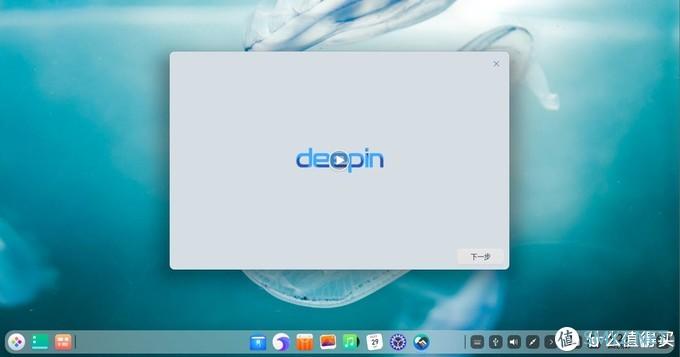
正式进入系统,会有段视频介绍下这个系统,当然我是从来不会看这些东西的,不会的我只会百度。
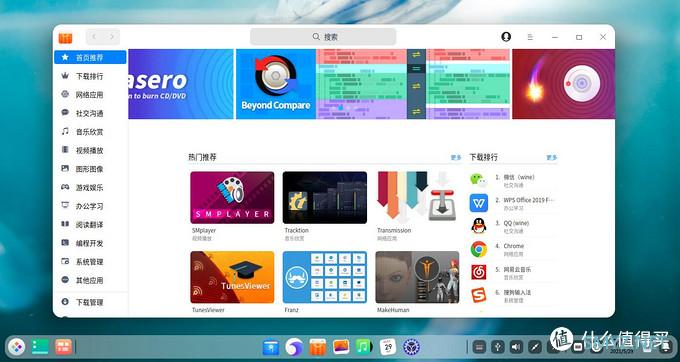
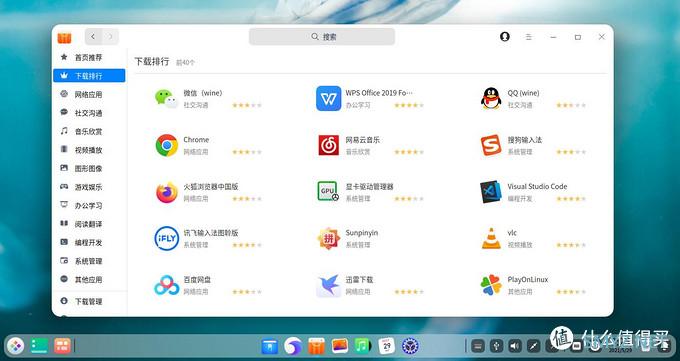
然后我们打开应用商店,我认为这个应用商店就是这个系统的精髓了,毕竟没有生态,你做的在好,没有相应的软件,普通用户没法使用,那等于白搭,看到这个应用商店里,几乎包含了一些我们日常使用的软件,如果作为一台简单使用的机器,那么这个系统还是可以胜任的。

我们看到系统的设置做的有点手机那样的风格,整体图标扁平化,ui设计这块还是让人看到很舒服的。

文件系统这块,整体使用也是很流畅,如果需要访问局域网等nas文件,可以在文件上部直接输入smb://ip地址就可以访问你需要的文件,整体还是很方便的。
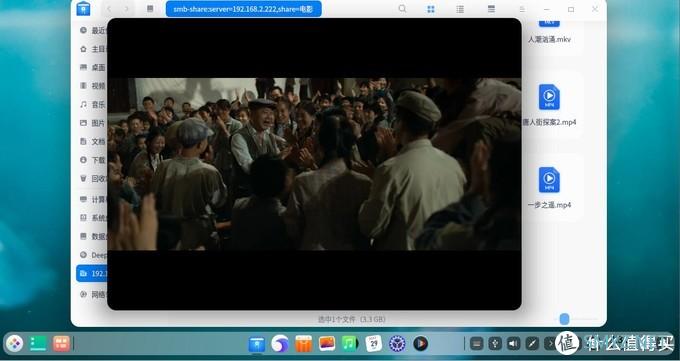
播放视频文件,也没有出现卡顿,在拉快进来回拖动,也能很好的播放。
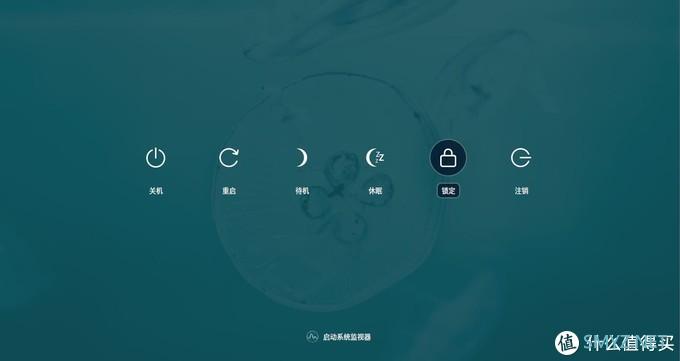
最后,就是关机,这样的设计,还是让人感觉有点新颖的。
使用感受 :
整体上这个系统使用还可以,我只是作为htpc使用,由于我只使用谷歌浏览器进行视频播放,所以感觉不到差别,给我最大的感受就是简洁明了,没有多余的一些东西,这也是我选择这个系统作为htpc使用的原因。
总结:
又来总结了,大家可以认为我今天又水了一篇文件,今天写的这个系统可能大家都清楚,但是目前使用的还是很少的,之前华为被封锁严重,有些笔记本就是上的这个系统,现在主要就是生态上适配的软件不多,希望这个系统以后越做越好。最后,如果喜欢我的文章求点赞、收藏、评论感谢大家的支持!




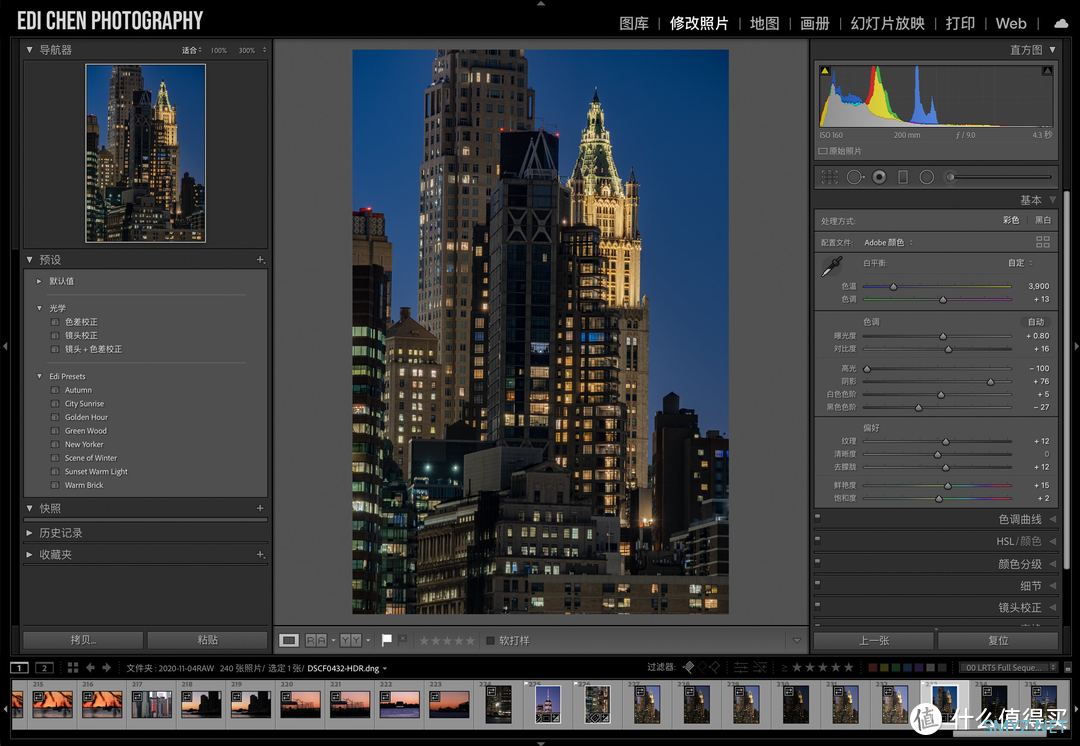

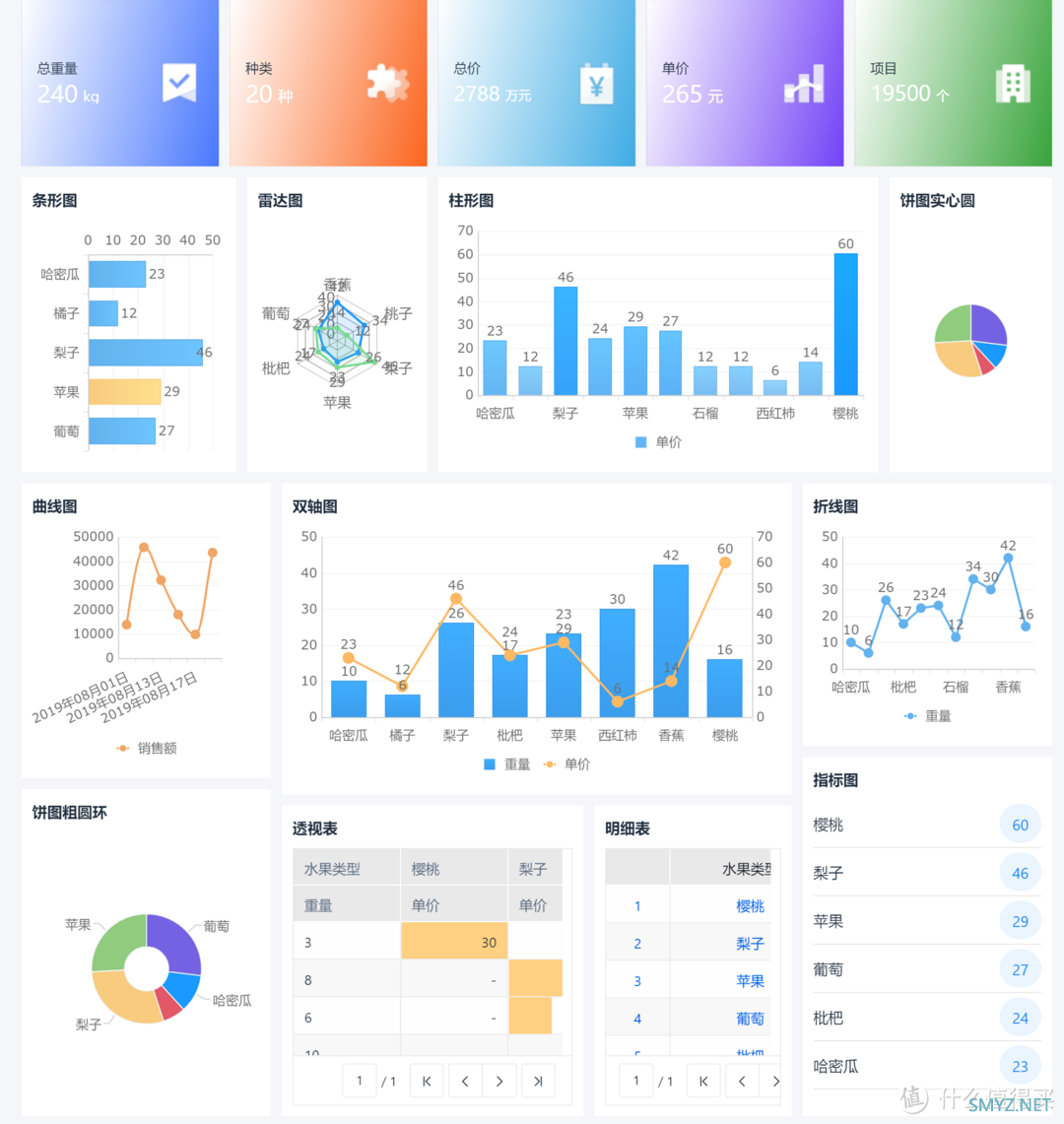





 加载中,请稍侯......
加载中,请稍侯......
网友评论